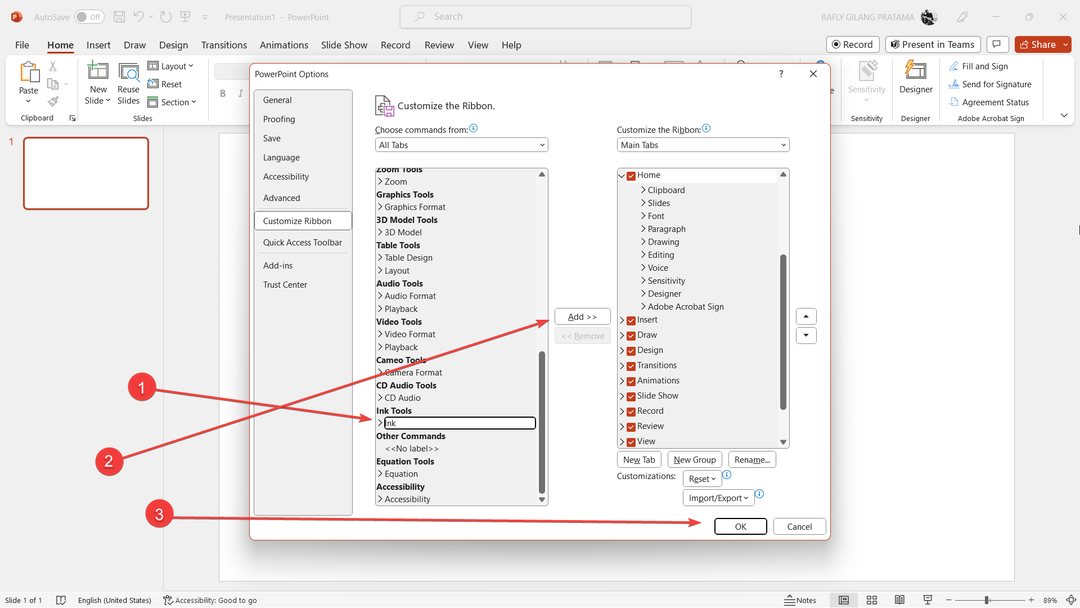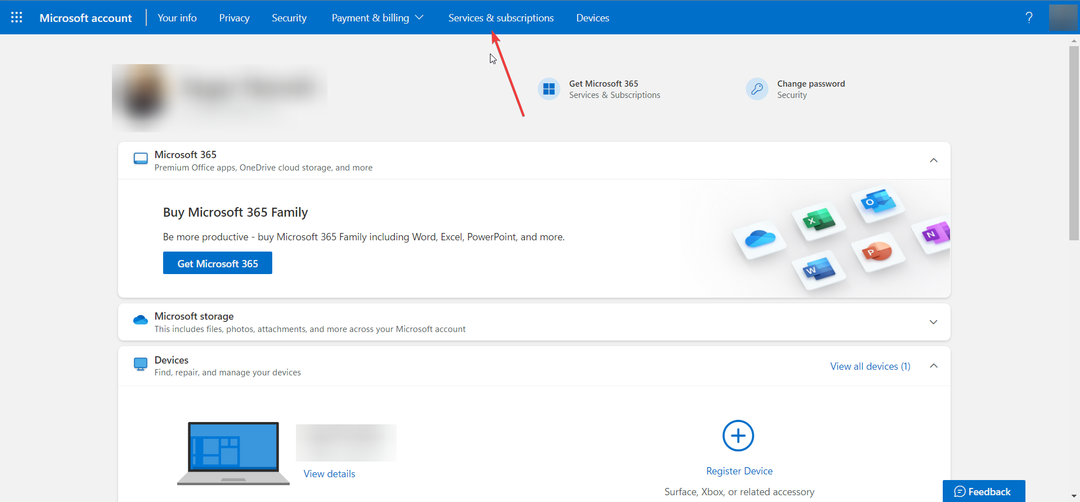בין אם אתה צריך ליצור מצגת למשרד שלך או לאקדמאי שלך, PowerPoint מציעה דרך מקצועית אך מעניינת להציג את הרעיונות שלך באמצעותם. מיקרוסופט משלבת בתוכה כמה תכונות ממש טובות שעוזרות לך ליצור מצגות מושכות לקהל ומושך את תשומת ליבם, כמו עם אפשרות להוסיף תמונות, קטעי וידאו, קובצי GIF ו- יותר.
אמנם הסרטונים יופעלו בסדר גמור במחשב האישי שלך, אך ייתכן שהם לא יופעלו כלל כאשר הם מחוברים למקרן או למחשב אחר. קטעי הווידאו שאינם פועלים ב- PowerPoint הם נושאים המדווחים על ידי חלק מהמשתמשים ויכולים להיות די לא נעימים. זה קורה בעיקר בגלל העובדה שה- PowerPoint אינו מותאם לתאימות מדיה. עם זאת, ניתן לעשות זאת די בקלות וברגע שעבר אופטימיזציה, זה יחול על כל המצגת הקודמת והעתידית שלך. בואו נראה איך.
פתרון: בדוק את אופטימיזציית המדיה
שלב 1: פתח את ה פאוור פויינט מצגת איתה אתה מתמודד עם הנושא ולך אל קוֹבֶץ לשונית בפינה השמאלית העליונה.

שלב 2: עכשיו בחר מידע מ ה קוֹבֶץ תַפרִיט.

שלב 3: כעת תראה כמה אפשרויות בצד ימין עם ה- מיטוב תאימות המדיה בחלקו העליון.
פירוש הדבר שיש פורמט מדיה של המצגת שלך שאינו תואם למכשירים אחרים. אז לחץ על מיטוב תאימות המדיה לאחר שתאשר, הוא יפתח את חלון ההתקדמות.
*הערה - אתה תראה את מיטוב תאימות המדיה אפשרות רק כאשר המצגת שלך אינה מותאמת לתאימות לפורמטים מסוימים של מדיה. אם זה לא מופיע, המשמעות היא שהמצגת תואמת ושהסרטונים צריכים להיות מופעלים.
המתן לסיום תהליך האופטימיזציה ותן לו לתקן כל בעיית תאימות. לאחר השלמתם, תוכלו להפעיל מחדש את המצגת והסרטונים ב- PowerPoint לא אמורים לפעול.